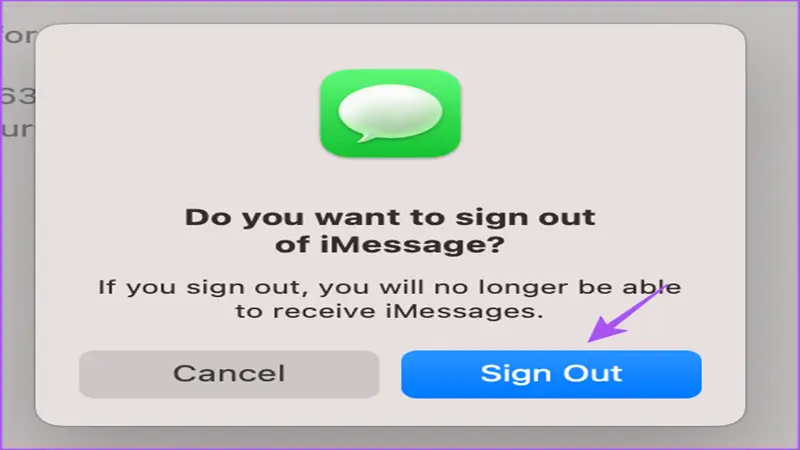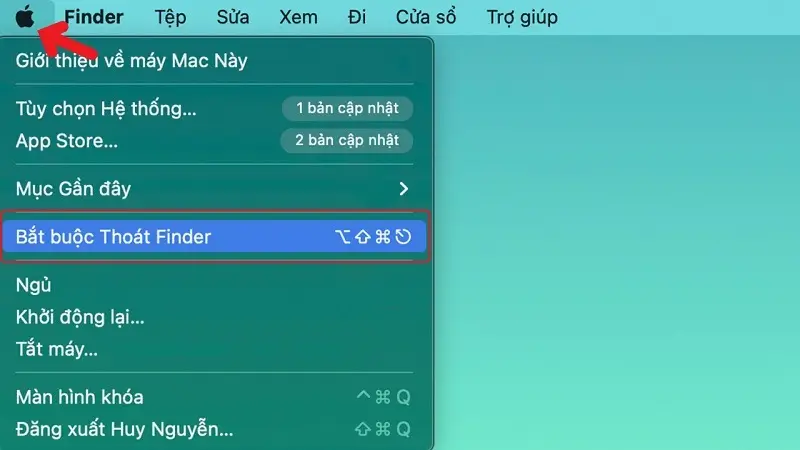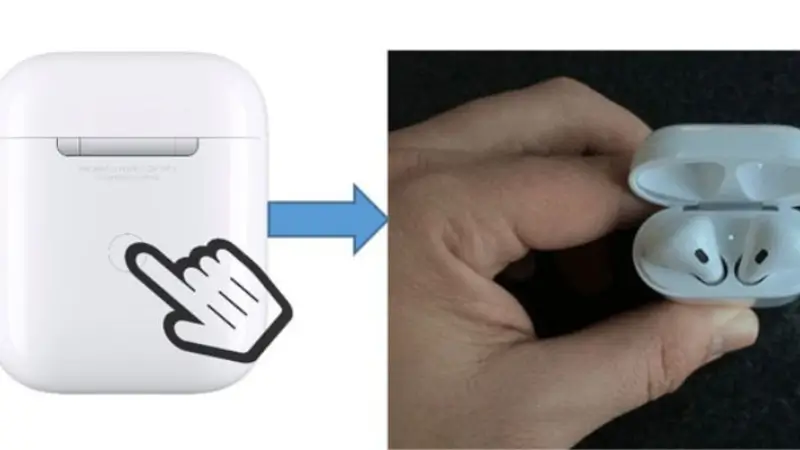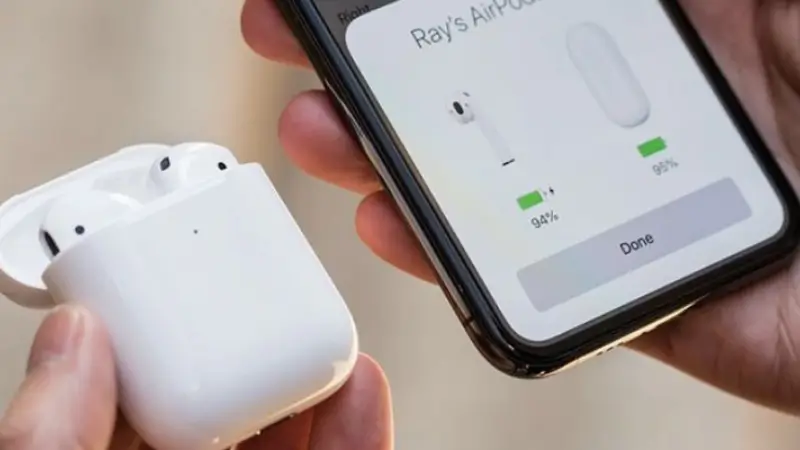Nếu như bạn đã sử dụng hệ điều hành Windows quen thuộc, khó có thể thao tác trên Macbook khi đổi thiết bị. Hoặc bạn sử dụng Windows cho các công việc học tập thì việc cài Windows là giải pháp vô cùng tối ưu. Bài viết hướng dẫn của apple24h dưới đây sẽ giúp bạn nắm rõ quy trình cài Windows cho Macbook chi tiết nhất, cùng theo dõi nội dung bài viết này nhé.
Ưu và nhược điểm khi cài Windows cho Macbook
Thông thường trong các trường hợp công việc của bạn đòi hỏi phần mềm chỉ có trên Windows hoặc người dùng muốn sử dụng cả hai phần mềm này. Để khai thác tối đa khả năng cũng như làm việc hiệu quả hơn. Bạn có thể xem qua các ưu điểm khi cài Windows cho Macbook sau đây:
- Giúp bạn có thể sử dụng phần mềm trên hệ điều hành, mở rộng khả năng sử dụng của thiết bị.
- Người dùng có thể trải nghiệm các phần mềm đặc thù chỉ có trên Windows như thiết kế, công cụ làm việc dễ dàng hơn.
- Windows hỗ trợ các tựa game nặng, phổ biến chính vì thế việc cài đặt giúp bạn có thể trải nghiệm mượt mà hơn.
Bên cạnh sở hữu những ưu điểm trên, thì việc cài đặt này cũng sẽ tồn tại những nhược điểm như là:
- Macbook được thiết kế riêng hệ điều hành OS, do đó việc cài đặt này khiến thiết bị của bạn hoạt động kém.
- Việc cài đặt này sẽ dẫn đến hiệu suất pin giảm do hệ điều hành không tối ưu hoàn toàn.

Cách cài Windows cho Macbook dễ thao tác
Bạn đang sở hữu Macbook nhưng muốn trải nghiệm hệ điều hành Windows? Dưới đây sẽ có hai cách cài Windows cho Macbook, theo dõi để thực hiện nào.
Cài bằng Bootcamp
Trước khi bắt đầu bạn cần chắc chắn thiết bị đủ 64GB dung lượng để tạo phân vùng. Sau đó hãy tải phiên bản Windows ISO trên Microsoft. Tiếp theo người dùng sẽ tiến hành các bước như sau:
- Bước 1: Vào thư mục “ứng dụng” => tìm đến mục “tiện ích” => click biểu tượng Boot Camp Assistant. Chọn phân vùng cài đặt và xác định dung lượng để phân vùng.
- Bước 2: Chọn tệp ISO đã tải về sau đó làm theo các bước hướng dẫn để cài đặt. Máy sẽ tự động lại và chuyển sang môi trường cài đặt.
- Bước 3: Sau khi hoàn tất cài đặt hãy khởi động lại để lựa chọn Mac và Windows.
Tải Windows qua máy ảo
Một cách cài Windows cho Macbook đó chính là sử dụng máy áo, quy trình sẽ được thực hiện như sau:
- Bước 1: Bạn cần phải tải Parallels Desktop => mở Parallels => chọn “cài đặt Windows.
- Bước 2: Người dùng hãy làm theo các bước hướng dẫn cho đến khi quá trình cài đặt kết thúc. Sau khi cài đặt xong hãy đăng nhập vào tài khoản Windows hoặc đăng ký.
- Bước 3: Mở file Windows => nhấn Copied => click biểu tượng Parallels => Control Center => Start anyway.
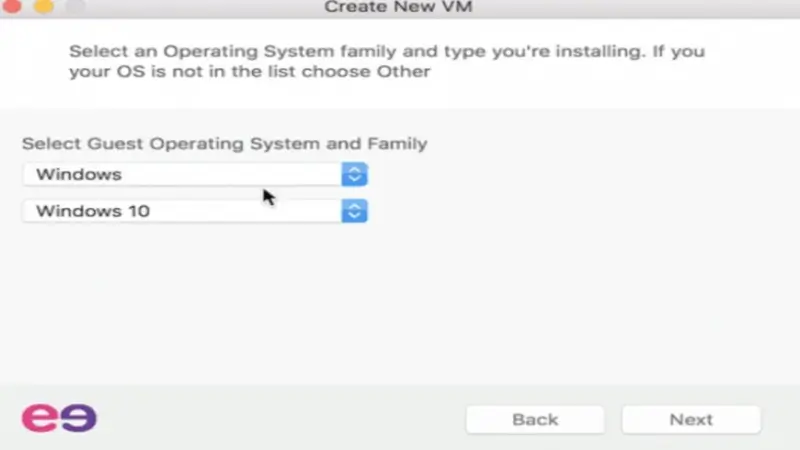
Lưu ý quan trong khi cài Windows cho Macbook
Để quá trình cài đặt diễn ra suôn sẻ, không gặp bất kỳ sự cố nào người dùng cần phải lưu ý một vài điều quan trọng dưới đây:
- Windows và những phần mềm cài đặt khác sẽ chiếm khá nhiều dung lượng. Do đó hãy đảm bảo thiết bị của bạn đủ không gian trống khi cài đặt Windows cho Macbook.
- Macbook không được tối ưu cho Windows cho nên người dùng sẽ gặp một vài vấn đề về hiệu suất. Trong trường hợp này bạn cần phải chờ đợi vài giây.
- Khi chạy Windows máy có thể sẽ nóng hơn và tiêu thị nhiều pin so với khi bạn sử dụng Mac.
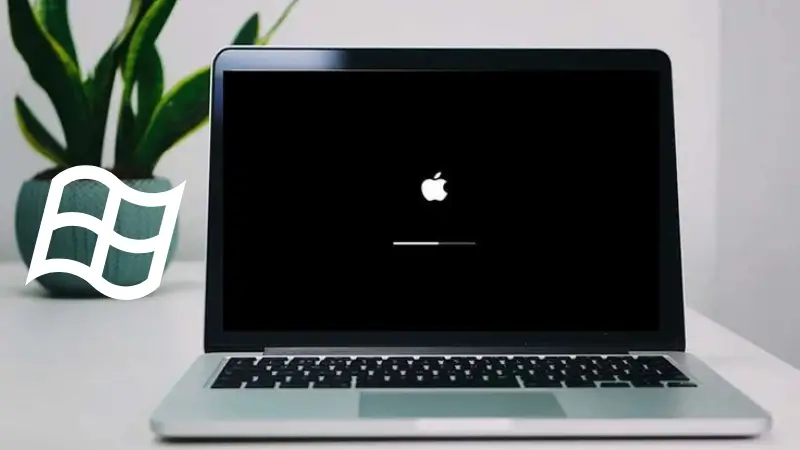
Lời kết
Bài viết trên đây đã chia sẻ toàn bộ quy trình cài Windows cho Macbook với hai cách phổ biến, đơn giản dễ thao tác. Bất kỳ người dùng nào cũng sẽ cài đặt thành công trong lần đầu thao tác. Tuy nhiên, để quá trình sử dụng mượt mà bạn nên lưu ý một vài điều quan trọng được chúng tôi chia sẻ trên đây. Hy vọng bài viết trên đây sẽ giúp ích cho toàn bộ người đọc nhé. Hãy truy cập vào Apple24h để theo dõi các bài viết hữu ích khác.